键盘是电脑的重要硬件设备之一,文字输入全靠它进行,但是有的windows10用户发现自己的键盘按键功能错乱,导致无法正常输入,这种情况要怎么办呢?你先找到Fn键和NumberLock键按下,
键盘是电脑的重要硬件设备之一,文字输入全靠它进行,但是有的windows10用户发现自己的键盘按键功能错乱,导致无法正常输入,这种情况要怎么办呢?你先找到Fn键和NumberLock键按下,之后看NumberLock指示灯是否熄灭,这样就可以了。如果还是不行的话,建议大家下载驱动精灵,然后安装一下键盘相关驱动即可。
方法一:
1、找到键盘上的【Fn】功能键和【NumberLock】键,一般FN键是在笔记本左下角,CTRL键的边上,而NumberLock 则与F6、F8或ScrLK 键重叠。

2、按下这两个键是为了将笔记本电脑的数字小键盘关闭,恢复键盘的正常,在按了【FN+NumberLock】组合键之后,我们可以查看笔记本中的【NumberLock】指示灯是否熄灭。
经过上面的一番设置,键盘的按键就恢复正常了。有时候我们重装完系统也会出现这样的问题,主要是笔记本电脑大小有限,没办法另加数字键盘,所以就会出现这样的组合按键。
方法二:
如果以上的方式没有解决问题,那么试试下面的方式。
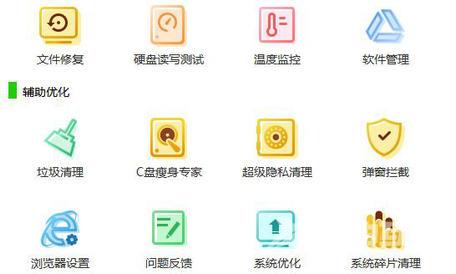
1、下载并安装驱动精灵;
2、打开驱动精灵,检查需要升级驱动和安装补丁;
3、点击驱动或者补丁右边的安装,下载安装需要升级的驱动和补丁,等待安装完成。
【文章原创作者:美国服务器 https://www.68idc.cn处的文章,转载请说明出处】